Google浏览器视频播放4K高清设置教程

1. 检查网络与设备性能
- 确保网络稳定且带宽足够→4K视频需至少25Mbps以上网速→使用有线连接或关闭其他占用带宽的设备→通过测速网站(如Speedtest)检测实时速度。
- 确认设备支持4K解码→电脑显卡需支持HEVC(H.265)或VP9编码→右键点击“此电脑”→选择“管理”→查看“设备管理器”中的显卡型号→老旧显卡可能需升级硬件。
2. 启用硬件加速功能
- 进入浏览器设置:点击右上角三个点→选择“设置”→左侧菜单中点击“系统”→勾选“使用硬件加速模式(如果可用)”→重启浏览器→利用GPU加速视频渲染→降低CPU负载并提升流畅度。
- 若播放卡顿可尝试关闭:重复上述步骤取消勾选→重启浏览器→部分老旧设备可能因驱动不兼容导致硬件加速失效。
3. 更新浏览器与解码器
- 检查Chrome版本:点击浏览器右上角三个点→选择“帮助”→点击“关于Google Chrome”→自动更新至最新版本→新版浏览器优化视频性能并修复兼容性问题。
- 安装解码器扩展:访问Chrome应用商店→搜索“VLC 媒体扩展”或“HEVC Decoder”→点击“添加至Chrome”→扩展程序可支持更多4K编码格式→安装后重启浏览器生效。
4. 调整视频播放设置
- 进入网站设置:在浏览器地址栏输入`chrome://settings/content/`→找到目标视频网站(如YouTube)→确保“自动播放”和“高清模式”权限已开启→允许网站请求高质量视频源。
- 手动切换分辨率:在视频播放页面→点击右下角齿轮图标→选择“画质”→勾选“4K”或“2160p”选项→若选项不可用→尝试刷新页面或清除缓存(按`Ctrl+F5`)。
5. 优化系统与浏览器参数
- 关闭后台标签页:右键点击无关标签页→选择“关闭”→减少内存占用→优先保留当前播放页面→避免多任务导致卡顿。
- 禁用不必要的扩展:进入“扩展程序”页面→禁用广告拦截、下载工具等插件→部分插件可能干扰视频加载→仅保留必要扩展(如密码管理、解码器)。
6. 其他注意事项
- 使用专用播放器:若网页播放不流畅→可下载视频文件→使用VLC或PotPlayer等本地播放器→手动设置渲染参数(如GPU加速、帧率匹配)。
- 检查屏幕显示设置:右键桌面→选择“显示设置”→确认分辨率为4K(如3840×2160)→若屏幕仅支持1080p→即使播放4K视频也无法体现清晰度差异。

如何在Google浏览器中启用网页回退功能
启用Google浏览器的网页回退功能,快速返回上一个网页,提升浏览体验。
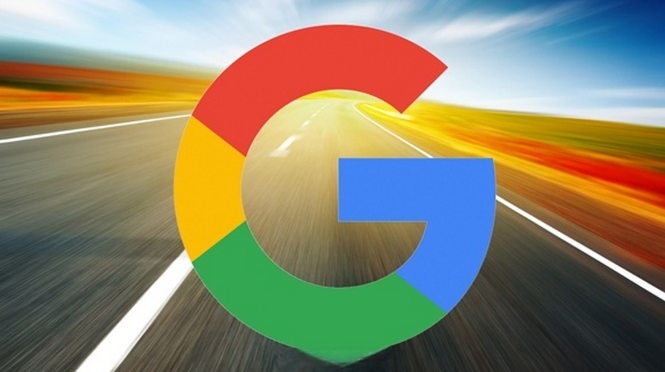
Chrome浏览器快捷键提升工作效率
汇总Chrome浏览器常用快捷键,助力用户提升日常工作和浏览操作效率。

Chrome浏览器如何在打开多个标签页时节省系统资源
在使用Chrome浏览器的时候,有许多用户不明白Chrome浏览器如何在打开多个标签页时节省系统资源,为了帮助大家更好地使用Chrome浏览器,本文提供了一份操作指南,一起来看看吧。
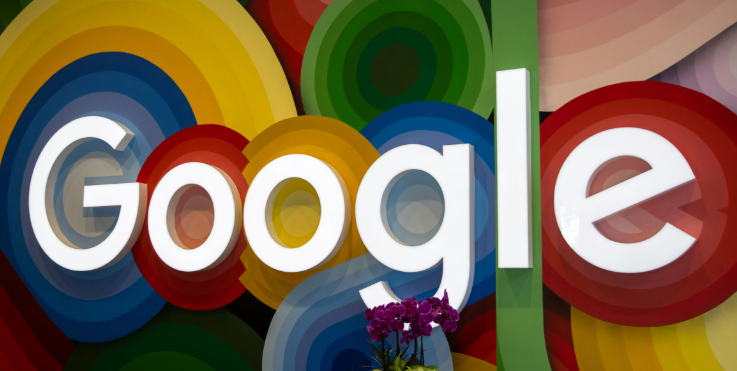
安卓平板下载安装谷歌浏览器图文教程
提供安卓平板下载安装谷歌浏览器的详细图文步骤,操作直观易懂。
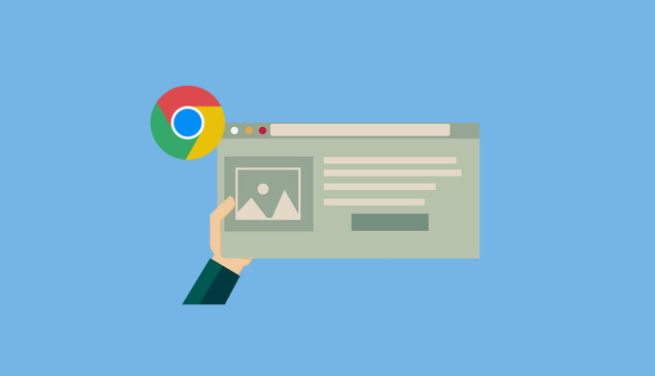
怎么解除谷歌浏览器的防火墙
怎么解除谷歌浏览器的防火墙?接下来小编就给大家带来谷歌浏览器解除防火墙攻略教程,对此感兴趣的朋友不妨来看看了解一下。
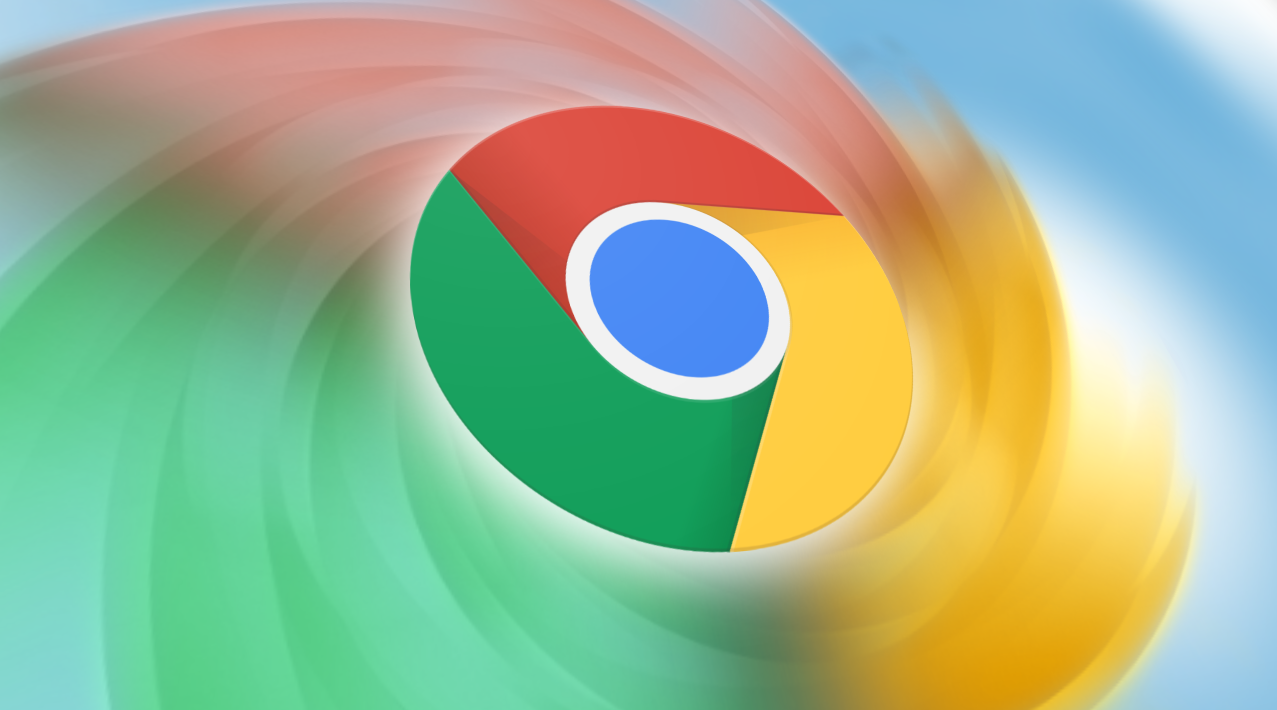
如何通过Google Chrome优化网页中视频和音频的同步播放
掌握使用Google Chrome优化网页中视频和音频同步播放的方法,确保多媒体内容的流畅体验。

win10安装chrome浏览器出现搜索无法访问怎么办?
许多用户在日常工作中经常需要打开Google搜索引擎来访问一些信息。然而,最近一些Windows S10用户反映,他们打开谷歌搜索时无法访问它。

谷歌浏览器怎么开启无痕浏览
本篇文章给大家整理了谷歌浏览器无痕浏览器模式说明以及开启无痕浏览模式的详细操作步骤,大家千万不要错过了。

谷歌浏览器下载之后无法登录怎么办?<解决方法>
Chrome谷歌浏览器是目前使用人数、好评都比较高的一款浏览器了、深受用户的喜爱,追求的是全方位的快速体验。

谷歌浏览器如何同步多设备的扩展程序
谷歌浏览器的扩展程序同步功能不仅大大简化了多设备操作流程,还为用户带来了高效、安全、便捷的浏览体验,避免了更多繁琐操作。

chrome下载速度怎么提升
chrome下载速度怎么提升?Chrome是一款性能很强大的浏览器,使用起来非常方便,但美中不足的是,Chrome的下载速度非常慢。

如何在 Ubuntu 20.04 上安装谷歌浏览器?
谷歌浏览器是众所周知的、快速且安全的网络浏览器。由于 google chrome 不是开源软件程序,这就是为什么您无法在 Ubuntu 的软件中心找到它的原因。您可以在那里找到 chromium 网络浏览器,但它不是原始的“Google Chrome”网络浏览器。
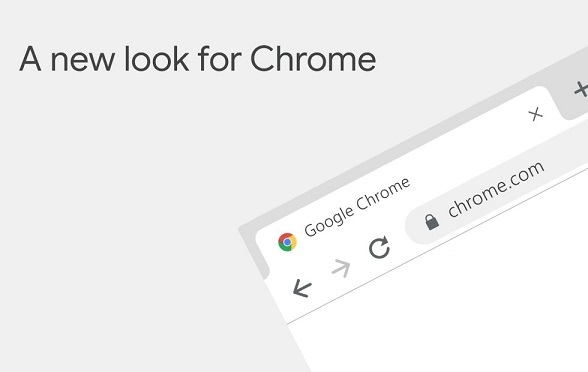
如何在 Chrome上恢复标签页:恢复您的上一个会话和页面
Chrome 已成为世界上最受欢迎的网络浏览器,其性能和功能优于其竞争对手。但是这种流行度的上升导致许多人在丢失或关闭 chrome 标签的情况下丢失重要的网页、研究和会话。

如何使用谷歌浏览器剪贴板与Android共享?
剪贴板共享于铬在桌面和机器人是一个测试功能,也称为标志或实验功能。它需要几个步骤来启用,你必须在你想要共享剪贴板的每一个设备上这样做,但是然后你可以通过几次点击或轻拍来复制和粘贴。以下是如何启用和使用Chrome剪贴板共享。

Chrome的实用小技巧<4个小技巧让你更懂chrome>
谷歌浏览器的小技巧快来掌握吧,小编这就带你了解各种谷歌浏览器的小技巧!

谷歌浏览器如何把钟爱的网站变成应用
你有没有想要知道的谷歌浏览器使用技巧呢呢,你知道谷歌浏览器如何把钟爱的网站变成应用吗?来了解谷歌浏览器把钟爱的网站变成应用的具体步骤,大家可以学习一下。

如何修复Windows版Google Chrome上的ERR ADDRESS UNREACHABLE错误?
Chrome 是世界上最受欢迎的浏览器,但它也存在问题。以下是如何修复 Windows 中的 ERR_ADDRESS_UNREACHABLE 错误。

如何更改iOS版Chrome中的默认搜索引擎?
本文解释了如何在使用Chrome浏览器在iOS设备上,如苹果手机或者苹果平板电脑。说明涵盖iOS 12及以后版本。





